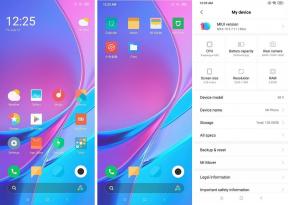Come rimuovere Logitech Download Assistant all'avvio
Miscellanea / / August 04, 2021
Annunci
Logitech Download Assistant è uno dei programmi più fastidiosi che vengono visualizzati ad ogni avvio e di solito non influisce sul tuo PC. Diversi utenti stanno fissando se possono rimuovere Logitech Download Assistant dall'avvio.
Logitech Download Assistant è un software utile per coloro che utilizzano l'accessorio Logitech. È appositamente progettato per rilevare e aggiornare i programmi Logitech installati sul PC. Riesce a mantenere aggiornato tutto il software Logitech, assicurando la migliore esposizione possibile durante l'utilizzo di dispositivi Logitech, come mouse, tastiere, gamepad, altoparlanti Bluetooth, ecc.
La rimozione di Logitech Download Assistant da un avvio non è un'attività impegnativa, tuttavia la maggior parte degli utenti trova difficile disinstallare l'assistente di download. Tuttavia, esaminiamo il problema del motivo per cui un utente desidera rimuovere questo programma dal proprio PC.

Annunci
Sommario
-
1 Rimuovi Logitech Download Assistant dall'avvio
- 1.1 Passaggio 1: disabilita Logitech Download Assistant all'avvio
- 1.2 Passaggio 2: disabilita Logitech Download Assistant in Impostazioni
- 1.3 Passaggio 3: eliminare il file LogiLDA.dll in System32
- 1.4 Passaggio 4: disinstallare Logitech Download Assistant
- 2 Conclusione
Rimuovi Logitech Download Assistant dall'avvio
Il nuovo aggiornamento ha aggiunto il Notifica per nuovi aggiornamenti e Suggerimento per l'installazione del software correlato. Queste due funzionalità sono fastidiose e l'utente deve affrontare qualsiasi problema. Pertanto, ti consigliamo di seguire i metodi indicati di seguito per rimuovere Logitech Download Assistant dall'avvio. Vediamo come.
Passaggio 1: disabilita Logitech Download Assistant all'avvio
Questo è uno dei metodi semplici per interrompere completamente l'apertura di Logitech Download Assistant in un avvio. Tutto quello che devi fare è seguire i semplici passaggi indicati di seguito:
- Prima di tutto, devi tenere premuto il tasto finestre +R pulsante per aprire la casella di ricerca del prompt di esecuzione.
-
Ora, compila semplicemente il file taskmgr nella casella di testo di ricerca e premi il pulsante ok pulsante. Questo aprirà il file Task Manager.

- Dopodiché, devi passare a Scheda Avvio. Quindi, individua il "Logitech Download Assistant “, e fai clic destro su di esso. Quindi, dal menu a discesa, seleziona il file disattivare opzione.
- Infine, dopo aver eseguito correttamente i passaggi precedenti, è necessario riavviare il PC e quindi verificare se il popup di Logitech Download Assistant all'avvio o meno.
Passaggio 2: disabilita Logitech Download Assistant in Impostazioni
Molti utenti hanno riferito di aver risolto con successo il problema semplicemente disattivando la notifica per l'LDA dalle impostazioni di Windows. Puoi provare una volta anche questo processo. Quindi, per disabilitare Logitech Download Assistant in Impostazioni, è necessario seguire i passaggi indicati di seguito:
- Inizialmente, è necessario tenere premuto il pulsante Chiave di Windows + Chiave contemporaneamente per aprire le Impostazioni di Windows e dirigersi verso il "Opzione di sistema.“
- Dopodiché, devi passare il mouse su Notifiche e azioni e scorri verso il basso per scoprire Logitech dall'elenco.
- Pertanto, se lo trovi dall'elenco, puoi attivare il pulsante su Off le notifiche.
- Ora riavvia il PC e controlla se Logitech Download Assistant viene visualizzato all'avvio o meno.
Passaggio 3: eliminare il file LogiLDA.dll in System32
- In primo luogo, devi andare al tuo Esplora file usando il Windows + E pulsante.
- Ora, scopri semplicemente il file LogiLDA.dll File da C: \ Windows \ System32.
-
Successivamente, fai clic con il pulsante destro del mouse sul file LogiLDA.dll File e seleziona il file Elimina opzione dall'elenco a discesa.
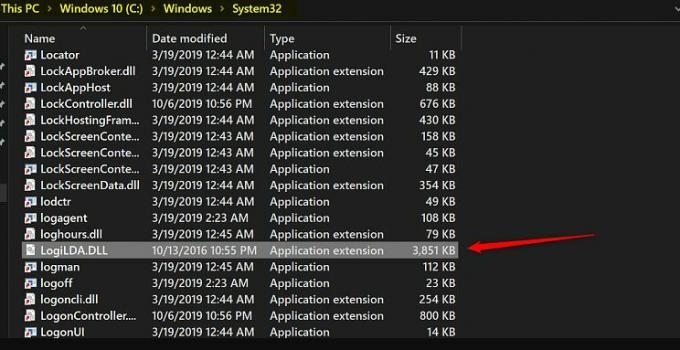
- Infine, riavvia il PC e verifica se la finestra LDA apparirà più all'avvio o meno.
Passaggio 4: disinstallare Logitech Download Assistant
- Prima di tutto, devi tenere premuto e premere il tasto Windows + I contemporaneamente per aprire le finestre impostazioni.
-
Dopodiché, vai semplicemente al file Scheda App. Questo ti porterà all'elenco delle app installate sul tuo PC. È necessario selezionare Logitech Download Assistant da tale elenco.
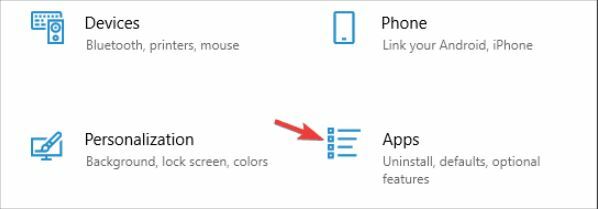
- Dal menu a discesa, scegli semplicemente il file Disinstalla opzione per cancellarlo dal tuo PC Windows.
Conclusione
Avere uno strumento automatico per controllare i mouse Logitech e i driver della tastiera può essere abbastanza conveniente a volte. Tuttavia, può essere un enorme fastidio quando lavori o guardi film o altre cose di intrattenimento. Ecco perché è importante sbarazzarsi di tali strumenti e rimuovere l'assistente per il download. Poiché puoi aggiornare manualmente i driver tramite Windows Update, non devi preoccuparti di driver obsoleti.
Annunci
- Scarica i driver di grafica AMD RX 6700 XT per Windows 10, 8, 7
- Come velocizzare il caricamento delle miniature su Windows 10?
- Abbiamo bisogno del driver NVMe su Windows | Dove scaricare?
- Scarica e installa i driver AMD Blockchain per Windows
- Risolve il problema del driver del mouse A4tech G11 570FX